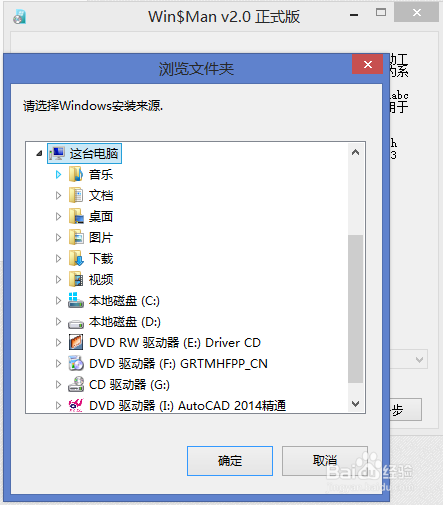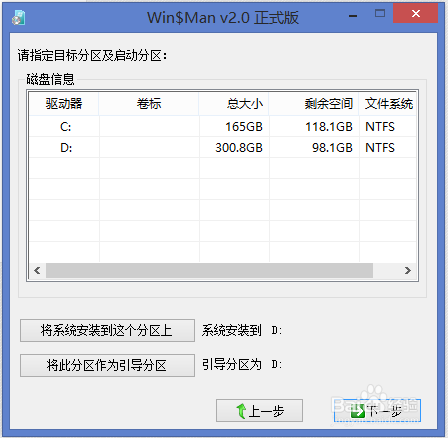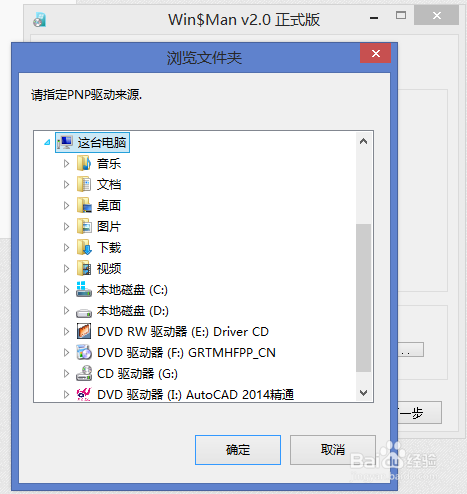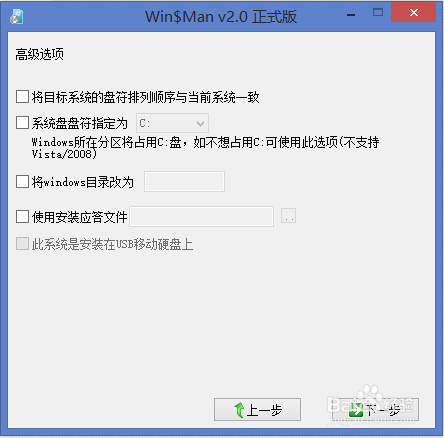本经验将介绍一款Windows原版安装工具:Win$Man的使用。如有不足请各位网友指正。
工具/原料
Win$Man
完整的Windows或Windows PE
第一种:Win2000/XP/2003
1、打开Win$Man并选择“Windows 2000/XP/2003”,然后选择安装源所在位置。(这三种Windows都需要加载对应的ISO虚拟镜像文件或是对应的安装光盘。如果要实现无光驱,那么就需要使用ISO虚拟镜像文件。)
2、单击“浏览”按钮,然后找到对应的安装源位置(找到上步中的安装图标),选择安装源并等待Win$Man检测。如果出现对应版本,说明该镜像或光盘有效,可以继续安装。(如果依然显示Unknown说明该镜像或光盘无效,不适用于Win$Man)
3、单击"下一步",然后选择安装分区。一般为C盘(如果需要安装双系统请选择D盘、E盘等非系统盘)。如磨营稼刻果对应分区存在Windows目录,Win$Man会提示格式化。然后选择引导盘。(如果安装在C盘,就必须选择引导分区为C盘,即安装分区与引导分区一样。如果不一样,有可能会出现“BOOTMGR IS MISSING”错误,需要重新选择。
4、单击"下一步",然后选择渊憨匚膺驱动。首先是磁盘控制器。(该部分一般选择不整合),然后选择PNP驱动(实际上就是电脑其他硬件的驱动,如网卡、显卡等)。这羿约妫鳏部分可以选择,将软件备份的驱动放在一个不需要安装的分区上,然后选择对应目录,安装完毕后不需要安装过多驱动,节约时间。
5、单击"下一步",选择高级选项。第一个是将新系统的盘符顺序还原成现在的样子(如现在是C、E,选择后糕恍阏绯新系统还是C、E),第二个是指定系统盘盘符(如将盘符设为D),第三个是更改Windows目录(可以将Windows核心文件转移到其他位置),第四个是安装应答文件(使用编译的无人应答程序可实现全程无人安装),第五个是安装在USB移动硬盘(如果想在移动硬盘上安装,请选择这项)。
6、单击"下一步",确定信息。然后就可以开始安装了。
第二种:Win Vista/2008/2008 R2/7
1、打开Win$Man并选择“Windows Vista/2008/2008 R2/7”。然后选择对应的WIM(Windows Image)文件。(从Vista起,微软采用了一种全新的安装格式,称之为"WIM"。)
2、选择完毕后,步骤同于第一种。